| 4. Verwaltungsbezogene Dialoge | ||
|---|---|---|
 |
Kapitel 13. Dialoge |  |
Ablagen sind eine Art „Schubladen“ für Bilddaten, welche gefüllt werden, wenn Sie Teile einer Zeichenfläche kopieren oder ausschneiden. Zeichenflächen können dabei Ebenen, Masken oder ähnliches sein. Um die Daten in die Ablagen zu transferieren, stehen Ihnen zwei Kommandos zur Verfügung, welche Sie im Bildfenster über: → → und → → aufrufen können.
Wenn Sie eines der Kommandos aufrufen, öffnet sich ein Eingabefenster, in welchem Sie einen Namen eingeben können, unter welchem der Inhalt zwischengespeichert wird. Dies ist sozusagen der Aufkleber, den Sie auf die Schublade kleben. Auf diese Weise können Sie nahezu beliebig viele Daten zwischenspeichern.
Der Dialog listet Ihnen Namen und Inhalte der zwischengespeicherten Inhalte auf und ermöglicht es Ihnen, diese weiterzuverwenden. Der erste Eintrag in dieser Liste repräsentiert dabei immer den Inhalt der Zwischenablage des Systems.
![[Achtung]](../images/caution.png)
|
Achtung |
|---|---|
|
Bitte beachten Sie, dass der Inhalt der Ablagen beim Beenden des Programmes verloren geht! Wenn Sie den Inhalt einer Ablage beim nächsten Start von GIMP wiederverwenden möchten, fügen Sie den Inhalt in ein Bild ein und speichern Sie dieses. |
Der Dialog „Ablagen“ ist dockbar. Informationen hierzu finden Sie im Abschnitt Abschnitt 2.3, „ Docks und Dialoge “. Er kann auf verschiedene Arten aufgerufen werden:
Aus dem Werkzeugfenstermenü: → → .
Aus dem Bildmenü: → .
Über das Reitermenü eines anderen Dialoges: → .
Durch Anklicken eines der Einträge für eine Ablage aktivieren Sie den entsprechenden Eintrag des Dialoges. Wenn Sie auf einen der Einträge einen Doppelklick ausführen, wird das Kommando ausgeführt und damit der Inhalt der entsprechenden Ablage in das zuletzt aktive Bild eingefügt. Weitere Kommandos auf den aktivierten Einträgen können Sie durch Anklicken der Schaltflächen am unteren Rand des Dialoges ausführen.
Abbildung 13.45. Ansicht des Dialoges „Ablagen“
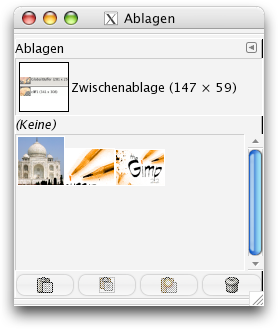
Der Dialog in Rasterdarstellung
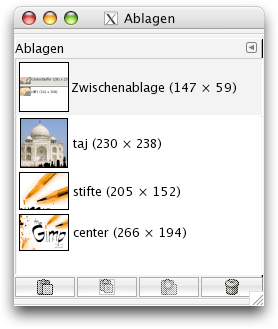
Der Dialog in Listendarstellung
Wie in jedem Dialog mit Vorschaubildern ermöglicht Ihnen das Reitermenü, die Art der Vorschau nach Belieben anzupassen. Beachten Sie dazu auch das Kapitel Abschnitt 2.3, „ Docks und Dialoge “.
Im unteren Bereich des Dialoges finden Sie einige Schaltflächen:
Wenn Sie dieses Kommando durch Anklicken der Schaltfläche am unteren Rand des Dialoges ausführen, wird der Inhalt der aktiven Ablage in das aktuelle Bild als „Schwebende Auswahl“ eingefügt. Der einzige Unterschied zum Kommando Einfügen, welches in Abschnitt 6.8, „ Einfügen “ beschrieben ist, besteht darin, dass statt der Zwischenablage des Systems die ausgewählte Ablage eingefügt wird.
Wenn Sie dieses Kommando durch Anklicken der Schaltfläche am unteren Rand des Dialoges ausführen, wird der Inhalt der aktiven Ablage in die Auswahl des aktiven Bildes als „Schwebende Auswahl“ eingefügt. Der Unterschied zwischen diesem und dem in Abschnitt 6.9, „ In Auswahl einfügen “ Kommando besteht darin, dass statt der Zwischenablage des Systems die ausgewählte Ablage verwendet wird.
Wenn Sie dieses Kommando durch Anklicken der Schaltfläche am unteren Rand des Dialoges ausführen, wird mit dem Inhalt der aktiven Ablage ein neues Bild erstellt. Dieses besteht aus genau einer Ebene. Im Unterschied zu dem in Abschnitt 6.10, „ Als neues Bild einfügen “ beschriebenen Kommando wird dabei nicht der Inhalt der Zwischenablage des Systems verwendet, sondern der Inhalt der aktivierten Ablage.
Wenn Sie dieses Kommando durch Anklicken der Schaltfläche am unteren Rand des Dialoges ausführen, wird die aktive Ablage gelöscht und aus der Liste des Dialoges entfernt.